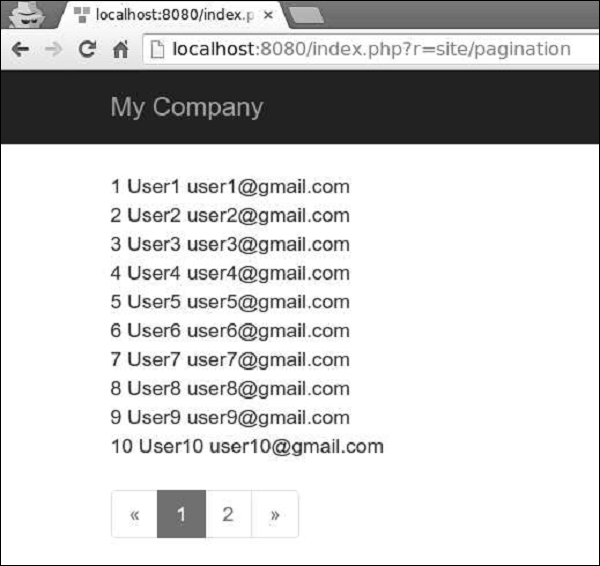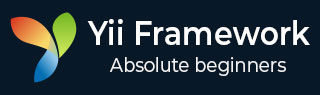
- Yii 教程
- Yii - 首頁
- Yii - 概述
- Yii - 安裝
- Yii - 建立頁面
- Yii - 應用結構
- Yii - 入口指令碼
- Yii - 控制器
- Yii - 使用控制器
- Yii - 使用操作
- Yii - 模型
- Yii - 小部件
- Yii - 模組
- Yii - 檢視
- Yii - 佈局
- Yii - 資源
- Yii - 資源轉換
- Yii - 擴充套件
- Yii - 建立擴充套件
- Yii - HTTP 請求
- Yii - 響應
- Yii - URL 格式
- Yii - URL 路由
- Yii - URL 規則
- Yii - HTML 表單
- Yii - 驗證
- Yii - 特設驗證
- Yii - AJAX 驗證
- Yii - 會話
- Yii - 使用 Flash 資料
- Yii - Cookie
- Yii - 使用 Cookie
- Yii - 檔案上傳
- Yii - 格式化
- Yii - 分頁
- Yii - 排序
- Yii - 屬性
- Yii - 資料提供者
- Yii - 資料小部件
- Yii - ListView 小部件
- Yii - GridView 小部件
- Yii - 事件
- Yii - 建立事件
- Yii - 行為
- Yii - 建立行為
- Yii - 配置
- Yii - 依賴注入
- Yii - 資料庫訪問
- Yii - 資料訪問物件
- Yii - 查詢構造器
- Yii - ActiveRecord
- Yii - 資料庫遷移
- Yii - 主題
- Yii - RESTful API
- Yii - RESTful API 實踐
- Yii - 欄位
- Yii - 測試
- Yii - 快取
- Yii - 碎片快取
- Yii - 別名
- Yii - 日誌
- Yii - 錯誤處理
- Yii - 身份驗證
- Yii - 授權
- Yii - 本地化
- Yii - Gii
- Gii – 建立模型
- Gii – 生成控制器
- Gii – 生成模組
- Yii 有用資源
- Yii - 快速指南
- Yii - 有用資源
- Yii - 討論
Yii - 分頁
當您有太多資料無法在一頁上顯示時,您應該將其顯示在多個頁面上。這也被稱為分頁。
要展示分頁的實際效果,我們需要資料。
準備資料庫
步驟 1 - 建立一個新的資料庫。可以透過以下兩種方式準備資料庫。
在終端執行 mysql -u root -p
透過 CREATE DATABASE helloworld CHARACTER SET utf8 COLLATE utf8_general_ci; 建立一個新的資料庫。
步驟 2 - 在 config/db.php 檔案中配置資料庫連線。以下配置適用於當前使用的系統。
<?php
return [
'class' => 'yii\db\Connection',
'dsn' => 'mysql:host = localhost;dbname = helloworld',
'username' => 'vladimir',
'password' => '12345',
'charset' => 'utf8',
];
?>
步驟 3 - 在根資料夾內執行 ./yii migrate/create test_table。此命令將建立一個數據庫遷移來管理我們的資料庫。遷移檔案應該出現在專案根目錄的 migrations 資料夾中。
步驟 4 - 修改遷移檔案(在本例中為 m160106_163154_test_table.php)。
<?php
use yii\db\Schema;
use yii\db\Migration;
class m160106_163154_test_table extends Migration {
public function safeUp() {
$this->createTable("user", [
"id" => Schema::TYPE_PK,
"name" => Schema::TYPE_STRING,
"email" => Schema::TYPE_STRING,
]);
$this->batchInsert("user", ["name", "email"], [
["User1", "user1@gmail.com"],
["User2", "user2@gmail.com"],
["User3", "user3@gmail.com"],
["User4", "user4@gmail.com"],
["User5", "user5@gmail.com"],
["User6", "user6@gmail.com"],
["User7", "user7@gmail.com"],
["User8", "user8@gmail.com"],
["User9", "user9@gmail.com"],
["User10", "user10@gmail.com"],
["User11", "user11@gmail.com"],
]);
}
public function safeDown() {
$this->dropTable('user');
}
}
?>
上述遷移建立了一個包含以下欄位的 user 表:id、name 和 email。它還添加了一些演示使用者。
步驟 5 - 在專案根目錄內執行 ./yii migrate 將遷移應用到資料庫。
步驟 6 - 現在,我們需要為我們的 user 表建立一個模型。為簡單起見,我們將使用 Gii 程式碼生成工具。開啟此 url: https://:8080/index.php?r=gii。然後,單擊“模型生成器”標題下的“開始”按鈕。填寫表名(“user”)和模型類(“MyUser”),單擊“預覽”按鈕,最後單擊“生成”按鈕。
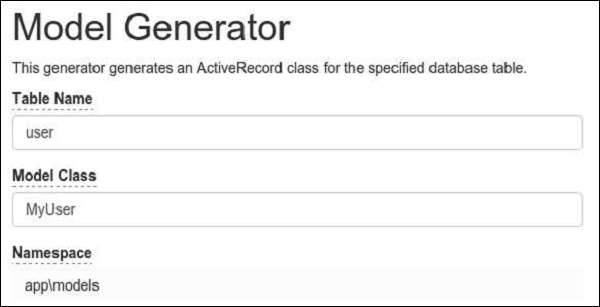
MyUser 模型出現在 models 目錄中。
分頁實戰
步驟 1 - 向 SiteController 新增一個 actionPagination 方法。
public function actionPagination() {
//preparing the query
$query = MyUser::find();
// get the total number of users
$count = $query->count();
//creating the pagination object
$pagination = new Pagination(['totalCount' => $count, 'defaultPageSize' => 10]);
//limit the query using the pagination and retrieve the users
$models = $query->offset($pagination->offset)
->limit($pagination->limit)
->all();
return $this->render('pagination', [
'models' => $models,
'pagination' => $pagination,
]);
}
步驟 2 - 在 views/site 資料夾內建立一個名為 pagination.php 的檢視檔案。
<?php
use yii\widgets\LinkPager;
?>
<?php foreach ($models as $model): ?>
<?= $model->id; ?>
<?= $model->name; ?>
<?= $model->email; ?>
<br/>
<?php endforeach; ?>
<?php
// display pagination
echo LinkPager::widget([
'pagination' => $pagination,
]);
?>
現在,透過 Web 瀏覽器訪問本地主機 https://:8080/index.php?r=site/pagination,您將看到一個分頁小部件 -